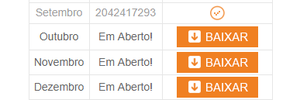Area do Cliente: mudanças entre as edições
| Linha 4: | Linha 4: | ||
== Como acessar a área do cliente? == | == Como acessar a área do cliente? == | ||
[[Arquivo:Menu_Area.png|Menu Área do Cliente]] | |||
Seu acesso a esta área é através de seu '''endereço de e-mail''' informado no ato de seu '''cadastro''' conosco. | Seu acesso a esta área é através de seu '''endereço de e-mail''' informado no ato de seu '''cadastro''' conosco. | ||
| Linha 10: | Linha 12: | ||
Após efetuar o login na área do cliente você irá encontrar todos os seus contratos (programas) conosco, senhas de liberação, emissão de 2ª via de boletos e dados cadastrais. | Após efetuar o login na área do cliente você irá encontrar todos os seus contratos (programas) conosco, senhas de liberação, emissão de 2ª via de boletos e dados cadastrais. | ||
== Como faço para enviar arquivos de backup, arquivos de análise ou outros pela área do cliente? == | == Como faço para enviar arquivos de backup, arquivos de análise ou outros pela área do cliente? == | ||
Edição das 19h27min de 8 de março de 2021
Nossa área do cliente localizada em nosso site, foi desenvolvida pensando em facilitar o acesso e a comunicação do cliente conosco, deixando algumas ferramentas e facilidades a disposição como: Emissão de 2º via de boletos, Envio de arquivos, Relacionamento e Suporte técnico.
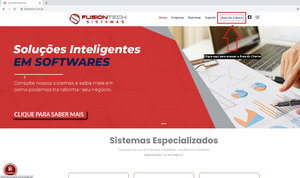
Como acessar a área do cliente?
Erro ao criar miniatura: Não foi possível salvar a miniatura no destino
Seu acesso a esta área é através de seu endereço de e-mail informado no ato de seu cadastro conosco.
No primeiro acesso o campo da senha deve ser informado os números do seu CNPJ ou CPF, para que posteriormente ao seu acesso crie uma senha de sua preferência.
Após efetuar o login na área do cliente você irá encontrar todos os seus contratos (programas) conosco, senhas de liberação, emissão de 2ª via de boletos e dados cadastrais.
Como faço para enviar arquivos de backup, arquivos de análise ou outros pela área do cliente?
Após efetuar o seu login na área do cliente, clique no botão Clique para enviar um arquivo.
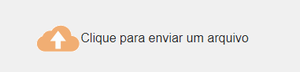
Selecione o arquivo a ser enviado e clique em Abrir.
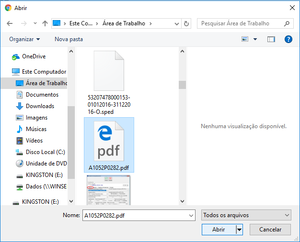
Aguarde a conclusão da barra de envio.

Como imprimir a segunda via do boleto bancário?
Procure pelo seu respectivo software dentro da área do cliente, localize o "Mês" e clique em "Baixar" e na tela a seguir clique em "Emitir boleto". Atenção: A compensação bancária acontece em até 2 dias úteis e sua senha de liberação ficará disponível automaticamente após a compensação.